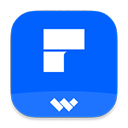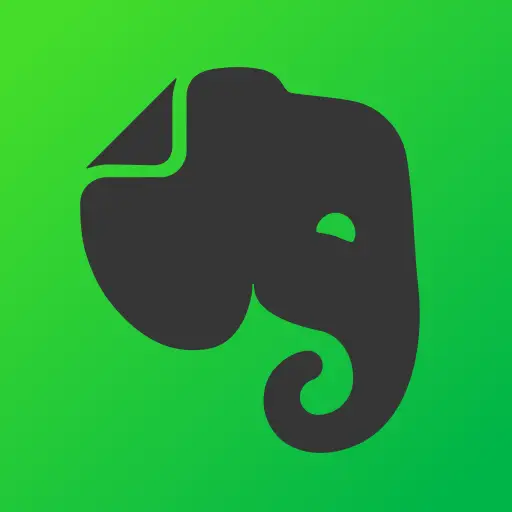Master PDF Editor 5简体中文破解版下载 v5.9.87 绿色便携版
详情介绍
Master PDF Editor 5破解版是一款小巧的PDF编辑软件,一款能够让每一个用户都能在软件中享受最简单的PDF编辑制作,查看、创建、修改、批注等等都能使用,一站式为用户带来最简单的PDF编辑。这款Master PDF Editor 5简体中文破解版在某种程度上已经完美破解,内置了注册码,让用户不用输入激活码去注册,去更新提示弹窗,屏蔽了自动更新,让用户可以在软件中享受永久免费破解使用。
Master PDF Editor 5破解版内置了多种好用的功能使用,用户可以在软件中体验最简单的PDF编辑使用,支持添加下划线和删除,而无需更改源PDF文件。
软件特色
- 编辑文本与图像:允许用户直接在PDF文件中修改文字和图像。
- 创建与合并文件:可以从头创建新的PDF文件,或将多个文件合并为一个PDF。
- 注释与标记:提供多种注释工具,包括高亮、下划线、便利贴等,方便用户进行文档评论和批注。
- 表单填写与签名:支持填写交互式PDF表单,并可以插入数字签名。
- 页面管理:轻松调整页面顺序、添加或删除页面。
- 加密与保护:提供密码保护和权限设置,确保文档安全。
破解说明
- 反汇编主程序一字节破解已注册版,去更新提示弹窗,切断检查更新。
- 汉化更新简体中文翻译,集成离线中文/英文/俄语OCR识别语言数据。
Master PDF Editor 5破解版使用方法

一、编辑PDF文档中的文本
PDF格式支持两种类型的文本对象:简单文本对象和格式化文本对象。对于后者,请参阅本节。
1、将文本插入PDF文档
要将文本对象插入页面,请单击工具栏上的“插入文本”按钮或使用“插入”>“文本”菜单或按Ctrl+T,然后单击页面上您希望此文本对象所在的位置并键入文本。单击编辑框外的任意位置或按Esc完成编辑。
2、编辑文字
要编辑PDF文档中的文本,请使用“编辑文档”工具或“编辑文本”工具选择文本对象。然后双击要修改的文本对象。
3、改变文本的样式
您可以在“对象检查器”面板中更改文本的字体名称,字体大小,颜色和样式。通过单击右侧面板上的按钮或按Ctrl+F11打开ObjectInspector。
打开字体部分:在这里,您可以选择字体大小和族,指定字体类型和颜色,以及调整字符和单词间距以及行高。
4、移动文本并调整其大小
与任何其他PDF对象一样,可以调整文本对象的大小并将其移动到其他位置。您可以在本节中了解如何移动和调整对象大小。
5、旋转文字
您有两种旋转文本的方法:在ObjectInspector中指定旋转角度,本节将对此进行描述。
6、对齐页面上的文本对象
您可以使用工具栏上或“编辑”菜单中的“对齐”命令对齐文本对象。请阅读本节中有关对齐对象的更多信息。
注意:不要混淆页面上的文本对象与格式化文本对象中的对齐文本。
二、复制和粘贴文本
1、复制自
如果要从某些文本对象复制文本以将其粘贴到另一个应用程序或其他对象,请按照下列步骤操作:
选择工具栏上或“工具”菜单中的“选择文本”工具(Alt+7)。鼠标光标将变为十字准线。
按住鼠标按钮并将选择矩形拖动到要选择的文本上。
右键单击并选择复制在上下文菜单或按下Ctrl+C键。
然后,您可以将此文本粘贴到任何您想要的位置。
注意:这只会复制文本,而不是文本对象本身。此处描述了复制和粘贴对象。
2、粘贴到
如果要将从其他源复制的文本粘贴到PDF页面,则应在文档中插入文本对象或格式化文本对象,然后将文本从剪贴板粘贴到编辑框。
在这里,我们将以前复制的文本粘贴到新的PDF文档中。
三、编辑PDF文档中的对象
每个PDF文档都包含PDF对象:图像,文本框,表单,矢量对象。编辑PDF文档基本上意味着编辑这些对象的属性。尽管本质上完全不同,但PDF对象共享许多可以以相同方式编辑的属性。
MasterPDFEditor提供了一系列工具,可轻松编辑PDF对象。
1、选择PDF对象
要选择PDF文档中的对象,请单击“编辑文档”工具栏按钮,单击“工具”>“编辑文档”菜单或按键盘上的Alt+1。然后单击文档工作区中的对象。
2、选择图像,表单和文本对象
虽然“编辑”文档工具允许您选择文档中的任何对象,但还有许多工具可用于选择特定类型的对象:
“编辑文本对象”工具允许您选择文本对象。您也可以在工具>编辑文本菜单中或按Alt+2选择此工具。
编辑表单用于选择PDF表单(Alt+3)
编辑图像工具允许您选择图像(Alt+4)
编辑矢量图像工具仅用于选择矢量图像(Alt+5)
四、移动物体
1、用鼠标
要移动对象,请选择它,然后按住鼠标左键并将对象移动到新位置。
2、用键盘
要使用键盘移动对象,请选择对象并按键盘上的箭头键。每次按下箭头键,对象在相应的方向上移动5个像素。每按一次按住Ctrl可以更精确地移动1个像素。
3、使用ObjectInspector
您可以指定放置对象的确切坐标。为此,请选择要编辑的对象,然后单击右侧的“对象检查器”按钮(或按Ctrl+F11)以显示“对象检查器”。打开几何部分。在“左”和“顶”框中指定对象的坐标。
注意:您只能在PDF文档的同一页面内移动对象。如果需要将对象移动到另一个页面,请使用“剪切/粘贴”操作(参见下文)。
4、捕捉到网格
您可以在页面上移动对象并将它们捕捉到网格中。这简化了在页面上排列对象并使它们彼此对齐的简化。
为了能够捕捉到网格,选择视图>对齐网格菜单项或按按Ctrl+Shift+U。要显示网格,选择视图>栅格或按Ctrl+U键。
您可以在“工具”>“设置”菜单的“网格”部分中配置网格参数。
五、剪切,复制和粘贴对象
要将对象复制到剪贴板,选中它并使用编辑>复制菜单命令或单击复制工具栏按钮或按Ctrl+C键。
为了减少和对象-也就是说,将它复制到剪贴板,然后从原始位置删除-选择对象,并使用编辑>剪切菜单命令或单击剪切工具栏按钮或按Ctrl+X键。
为了从剪贴板粘贴对象到新的地方,使用编辑>粘贴菜单命令或单击粘贴工具栏按钮或按Ctrl+V键。
上下文菜单中也提供了相同的命令:
粘贴到多个页面
您可以在一个操作中将剪贴板中的对象插入多个页面。要做到这一点,单击编辑>粘贴多页菜单项或按按Ctrl+Shift+V。出现以下窗口:
选择要粘贴此对象的位置,然后单击“确定”。当您需要在整个文档中粘贴相同的标题或向每个页面添加一些信息块时,此功能很有用。
六、调整对象大小
1、用鼠标
选择要调整大小的对象。拖动手柄可调整对象框的相应边或角的大小。
注意:拖动时按住Shift键可保持对象的纵横比。
2、使用ObjectInspector
选择要调整大小的对象。然后通过单击右侧面板中的按钮或按Ctrl+F11调出ObjectInspector。打开几何部分。然后,将对象的确切宽度和高度输入到相应的框:
启用“保持纵横比”选项以保持已调整大小的对象的纵横比。
注意:剪切路径不会随对象一起调整大小。您需要通过单击ObjectInspector的ClippingPath部分中的Remove按钮来删除剪切路径。了解更多关于剪辑路径这里。
您还可以调整对象的大小以使其完全适合页面。选择一个对象,然后右键单击它并在上下文菜单中选择“设置适合页面”项。
注意:适合页面不适用于格式化文本对象,表单和注释。
相关软件
猜你喜欢
网友评论
软件排行
最新更新
-
 噬血代码十六项修改器 v1.53 风灵月影版详情
噬血代码十六项修改器 v1.53 风灵月影版详情游戏补丁|2.13MB
-
 战争雷霆中文破解版下载 免安装绿色版详情
战争雷霆中文破解版下载 免安装绿色版详情游戏娱乐|50GB
-
 神之亵渎2十三项修改器 风灵月影版详情
神之亵渎2十三项修改器 风灵月影版详情游戏补丁|749KB
-
 网维大师官方最新版 v9.2.5.0 电脑版详情
网维大师官方最新版 v9.2.5.0 电脑版详情行业软件|246MB
-
 开局五个亿PC破解版下载 免安装版详情
开局五个亿PC破解版下载 免安装版详情游戏娱乐|66.3GB
-
 EdrawMax亿图图示电脑版下载 v14.5.1.1300 最新版详情
EdrawMax亿图图示电脑版下载 v14.5.1.1300 最新版详情办公软件|347.33MB












 都市天际线2破解版联机版下载 免安装版
都市天际线2破解版联机版下载 免安装版 双点博物馆探索者全DLC学习版下载 免安装版
双点博物馆探索者全DLC学习版下载 免安装版 鬼谷八荒破解版百度网盘 免安装绿色全DLC版
鬼谷八荒破解版百度网盘 免安装绿色全DLC版 传说之下破解版下载 全DLC 免安装豪华中文版
传说之下破解版下载 全DLC 免安装豪华中文版 文明7学习版豪华版下载 全DLC+解锁补丁 网盘资源分享
文明7学习版豪华版下载 全DLC+解锁补丁 网盘资源分享 龙之信条2中文破解版下载 内置全DLC 免安装豪华版
龙之信条2中文破解版下载 内置全DLC 免安装豪华版 王国保卫战5联盟破解版下载 全DLC 免安装豪华版
王国保卫战5联盟破解版下载 全DLC 免安装豪华版 EA Sports FC 25终极版破解版下载 集成全DLC 免安装中文版
EA Sports FC 25终极版破解版下载 集成全DLC 免安装中文版